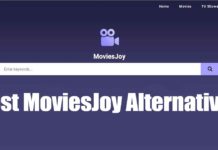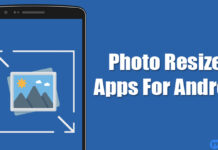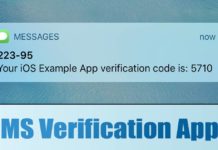De nombreux utilisateurs Windows recherchent des applications de capture d’écran pour Windows. La plupart des programmes de capture d’écran sont assez performants.
Mais tout dépend des fonctionnalités que vous souhaitez et de l’interface que vous aimez le plus. Ainsi, si vous recherchez également les meilleurs outils de capture d’écran Windows 10, vous pouvez consulter la liste partagée dans cet article.
12 meilleurs outils de capture d’écran pour Windows 10/11
Cet article partagera une liste des meilleurs outils de capture d’écran Windows qui offrent de nombreuses fonctionnalités uniques. Ces outils de capture d’écran sont bien supérieurs aux outils Sniping. Explorons donc la liste des meilleurs outils de capture d’écran Windows 10/11.
1. Enregistrement d’écran

ScreenRec est essentiellement une application de capture d’écran et d’enregistrement d’écran à part entière disponible pour le système d’exploitation Windows. L’outil de capture d’écran de ScreenRec est disponible gratuitement et peut capturer des captures d’écran en un seul clic.
Avec ScreenRec, vous pouvez facilement capturer l’intégralité de votre écran ou la région sélectionnée. Vous pouvez même annoter vos captures d’écran et les modifier.
2. Tir de lumière
Si vous recherchez un outil de capture d’écran léger pour Windows 10/11, ne cherchez pas autre chose que Lightshot. Lightshot est extrêmement simple à utiliser et assez léger.
Les utilisateurs doivent appuyer sur la touche Impr écran pour lancer l’application Lightshot. L’avantage de Lightshot est qu’il permet aux utilisateurs de dessiner sur les captures d’écran avant de les capturer.
3. Enregistreur d’écran de glace
Eh bien, si vous recherchez un outil de capture d’écran Windows 10 qui capture non seulement des captures d’écran, mais enregistre également des écrans, alors vous devez essayer Icecream Screen Recorder.
Icecream Screen Recorder permet aux utilisateurs de mettre en évidence des zones ou des sections spécifiques d’une image capturée. En dehors de cela, l’enregistreur d’écran Icecream permet même aux utilisateurs d’annoter la capture d’écran, d’y ajouter un filigrane, et bien plus encore.
4. Coup de vert
C’est assez similaire à l’outil Lightshot, répertorié ci-dessus. Comme Lightshot, Greenshot permet aux utilisateurs de modifier la capture d’écran avant même de l’enregistrer.
Avec Greenshot, les utilisateurs peuvent capturer l’intégralité de leur écran ou une région sélectionnée. Il existe également une option pour annoter, mettre en évidence et masquer les captures d’écran.
Il s’agit d’un outil de capture d’écran open source qui prend en charge le raccourci clavier Imprimer l’écran. En plus de capturer l’écran, ShareX a également la possibilité d’enregistrer l’écran. L’outil de capture d’écran open source offre aux utilisateurs de nombreux modes de capture d’écran.
Par exemple, vous pouvez masquer le curseur de la souris lors de l’enregistrement ou de la capture d’écran, choisir une région spécifique, etc.
6. PicChoisir
Celui-ci offre aux utilisateurs un large éventail d’options d’édition. Par exemple, vous pouvez facilement redimensionner et recadrer des captures d’écran, insérer des textes et des symboles, appliquer des effets, etc.
En dehors de cela, PicPick permet également aux utilisateurs de télécharger les captures d’écran capturées ou modifiées directement sur des sites de réseaux sociaux comme Facebook, Twitter, etc.
7. Capture d’écran de Nimbus
C’est l’un des meilleurs outils de bureau Windows permettant aux utilisateurs de capturer des captures d’écran. Ce qui est excellent avec Nimbus Screenshot, c’est qu’il peut également être utilisé à partir du navigateur Web via l’extension.
Si nous parlons des fonctionnalités, la capture d’écran Nimbus permet aux utilisateurs de capturer la section sélectionnée de la page Web entière.
8. Coup de feu
Si nous parlons principalement de logiciels de bureau, l’outil permet aux utilisateurs de capturer et d’enregistrer des captures d’écran dans plusieurs formats. Non seulement cela, mais après avoir capturé une capture d’écran, il permet aux utilisateurs de modifier et de partager les captures d’écran sur différents sites de réseaux sociaux.
9. Capteur de capture d’écran
Si vous recherchez un outil de capture d’écran très léger pour votre PC Windows 10, Screenshot Captor pourrait être le meilleur choix pour vous.
Après avoir capturé une capture d’écran, Screenshot Captor permet aux utilisateurs d’appliquer différents effets spéciaux à la capture d’écran, de recadrer, de faire pivoter, de flouter et d’annoter les captures.
10. Barre de jeu Xbox
La Xbox Game Bar est une fonctionnalité de jeu intégrée aux systèmes d’exploitation Windows 10 et Windows 11. La barre de jeu Xbox vous permet d’enregistrer facilement votre écran ou de capturer des captures d’écran.
Sur Techviral, nous avons déjà partagé un guide détaillé sur la capture de captures d’écran sous Windows avec Xbox Game Bar. Il est recommandé de parcourir cet article pour connaître les étapes de capture d’écran.
11. Capture de pierre rapide
FastStone Capture est essentiellement un outil qui vous permet de capturer ou d’enregistrer l’écran de votre ordinateur. Il s’agit d’un outil de capture d’écran puissant mais léger pour Windows qui vous permet de capturer des captures d’écran plein écran, rectangulaires et à main levée.
Vous disposez également d’une option pour capturer des régions fixes et des captures d’écran défilantes. Outre la capture d’écran, FastStone Capture vous permet également d’enregistrer des activités à l’écran. L’outil fournit également quelques fonctionnalités de base d’édition et d’annotation de captures d’écran.
12. Plateau d’écran
ScreenTray n’est pas aussi populaire que les autres options de la liste ; c’est toujours l’un des meilleurs utilitaires de capture d’écran pour Windows que vous pouvez utiliser aujourd’hui.
Comme tous les autres outils de capture d’écran de la liste, ScreenTray propose diverses options de capture d’écran ; vous pouvez capturer la zone sélectionnée, l’intégralité de l’écran, etc.
Après avoir pris une capture d’écran, ScreenTray fournit quelques fonctionnalités d’édition d’image pour recadrer les parties inutiles, mettre en évidence du texte ou des régions, ajouter des commentaires, etc.
Voici les meilleurs outils de capture d’écran pour Windows 10 et 11 systèmes d’exploitation. J’espère que cet article vous a aidé! S’il vous plaît, partagez-le également avec vos amis. De plus, si vous connaissez d’autres outils, faites-le-nous savoir dans la zone de commentaires ci-dessous.